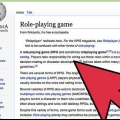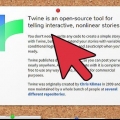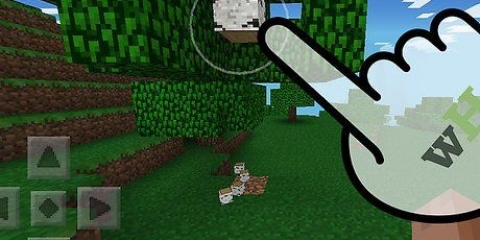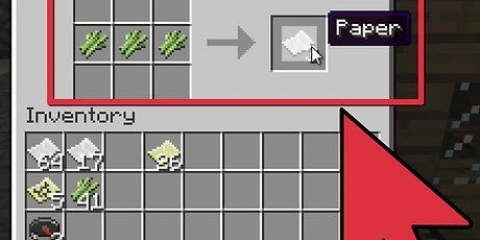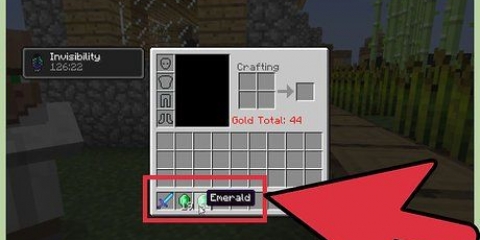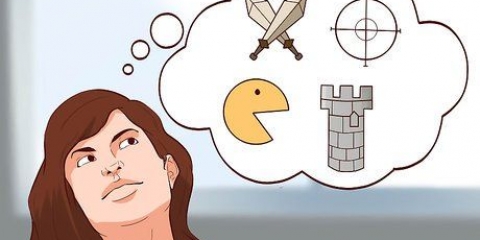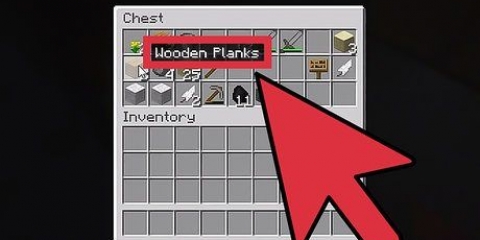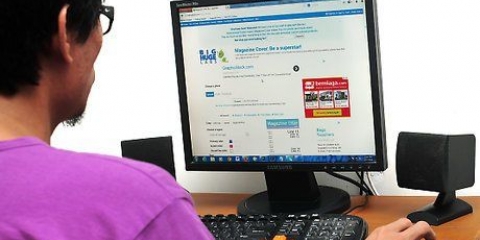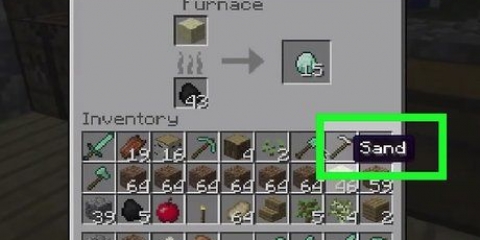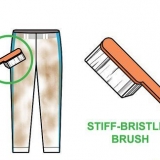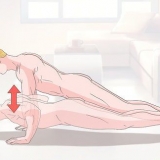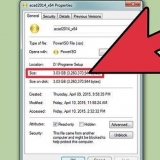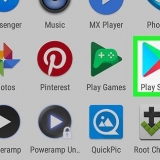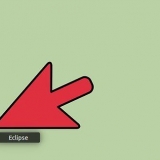I stedet for bare at vælge "Family Vacation" som titel, kom med en kreativ titel for at få dit DVD-cover til at se mere attraktivt ud. Sig, hvor du tog på ferie, eller brug det, du lavede, som en del af titlen. Hvis det for eksempel er et historieprojekt på skolen, så kald det "Et skridt tilbage i tiden" i stedet for "Historieprojekt".
Du kan altid bruge et stillbillede fra den video, du har optaget, eller et billede, du har taget. Alternativt kan du søge online efter et billede, du kan lide og tror vil fungere godt. Men du skal være forsigtig, når du distribuerer din DVD til andre, fordi du skal respektere ophavsretten til billeder. Du kan finde gratis Creative Commons-billeder ved at søge på Creative Commons-webstedet eller gennem Creative Commons-sektionen på Flickr. 
Hvis du ønsker, at dit DVD-cover skal have et moderne udseende, kan du bruge en skrifttype som Helvetica, Folio eller Standard CT. Måske har du rejst til Asien og vil have en skrifttype, der inkarnerer din rejse. Du kan bruge noget som Papyrus eller Bonzai. Eller måske vil du hellere bruge en sjov, sjov skrifttype, som Distillery eller True North. 


Et standard DVD-cover er 184 mm gange 273 mm. Afhængigt af din printer og papirstørrelse er det muligt at passe et helt DVD-omslag på et enkelt ark papir (A4, som er standardpapirstørrelsen, er mere end stort nok). Du skal muligvis reducere sidemargener til nul. Hvis din papirstørrelse ikke er egnet til enkeltarksudskrivning, skal front- og bagpanelet begge være 184 mm gange 130,8 mm. Titelstrimlen, også kaldet rygrad, skal være 12,7 mm gange 6,35 mm. Dette efterlader et lille overlap for at forbinde delene.



Hvis du bruger Windows, kan du finde forhåndsvisningsknappen under menuen `Udskriv` i `Filer`. Hvis du bruger Mac OSX, kan du finde udskriftsvisningsknappen under fanen `Filer` øverst. Når du klikker på knappen `Udskriv` i Photoshop, vil du også se en udskriftsvisning.



Giv etuiet tid til at tørre, før du lægger det i et DVD-etui. Se dvd`er og filmplakater, som du kan lide, og bliv inspireret af dem. Der er adskillige online applikationer og skabeloner, der kan hjælpe dig med at få dit DVD-huss dimensioner og papirstørrelse rigtige, hvis du har svært ved at justere alt.
At lave et cover til en dvd
Indhold
Denne vejledning vil lære dig, hvordan du selv laver et cover til en DVD. Hvis du vil have noget mere officielt end et håndtegnet omslag på et udskåret stykke papir, så bare rolig, det er hvad denne artikel handler om. Vi guider dig gennem hele designprocessen, fra brainstorming af interessante sagsideer, til at designe din sag på computeren og printe den i størrelse. Tjek nedenstående trin for at komme i gang!
Trin
Del 1 af 3: Beslutter, hvad der skal stå på omslaget

1. Beslut hvilken slags video det er. Før du begynder at lave et cover til en DVD, skal du vide, hvilken slags video eller film du laver.
- Er det en samling af hjemmelavede videoer? En ferievideo? Eller måske er det en kortfilm, du har lavet til skolen eller bare for sjov.

2. Vælg et navn til din film. Prøv at gøre titlen interessant og engagerende i stedet for blot beskrivende.

3. Find et billede. Se en film, og du vil se, at der er et centralt billede eller tema på forsiden, som normalt viser nogle af personerne fra filmen.

4. Vælg en eller to skrifttyper at bruge. Ved ikke at bruge mere end en eller to skrifttyper til din tekst, får du et pænt omslag, og det er let at læse.

5. Se dine yndlings-dvd`er for inspiration. Har du en yndlingsfilm eller filmplakat? Tag et kig på disse dvd`er og beslut, hvad du kan lide og ikke kan lide.
Du kan godt lide et DVD-cover med en collage af billeder eller et med en skør skrifttype. Lad dig inspirere af det, du kan lide – det er en god måde at forestille dig, hvordan dit eget DVD-cover skal se ud.
Del 2 af 3: Design af dit DVD-cover

1. Brug et tekstbehandlingsprogram eller et designprogram. Du kan lave dit eget DVD-cover med en række programmer, såsom Microsoft Word og Photoshop.
- Du kan bruge en skabelon i Microsoft Word eller forme dit dokument manuelt. I OpenOffice.org Writer eller Microsoft Word klik Layout og så videre Kolonner, og vælg din 3. Indstil bredden af kolonne 1 til 129 mm, kolonne 2 til 15 mm og kolonne 3 til 129 mm. Sæt et flueben i boksen for linje imellem.
- Hvis du er fortrolig med Photoshop, kan du også lave dit eget DVD-cover i det.

2. Placer dine billeder i din dokumentfil. Når du har konfigureret din fil til at udskrive én side til foldning, kan du begynde at lægge dine billeder på både for- og bagsiden af dit DVD-omslag.

3. Indsæt din tekst. Nu hvor dine billeder er på plads, er det tid til at inkludere den tekst, du vil placere i dit dokument.
Hvis du bruger et tekstbehandlingsprogram, kan du bruge funktionen `Indsæt tekst`. Hvis du bruger et billedbehandlingsprogram som Photoshop eller Gimp, skal du klikke på `T`-knappen i værktøjsboksen og tegne tekstboksen over dit billede. Du bør se en blinkende markør, der indikerer, at du kan begynde at skrive.

4. Bliv kreativ. Ud over at bruge billeder kan du inkludere nogle ægte eller endda falske kommentarer såsom: "Fantastisk. Årets bedste film.` - John Smith fra Some Magazine`. Eller hvis det er din egen film, kan du tilføje et citat fra filmen eller din rejse, der opsummerer indholdet af din film.
Dette vil give noget ekstra mening til din DVD. Du kan endda tilføje falske stregkoder og aldersklassificeringer (såsom AL, 12 eller 18) for ekstra realisme.
Del 3 af 3: Udskrivning og montering af dit DVD-cover

1. Gem filen. Før du gør noget, er det altid en god idé at gemme dine filer, så hvis noget går galt, eller når du udskriver dit cover, kan du nemt gå tilbage og lave ændringer, hvis du ikke kan lide det.

2. Lav en udskriftsvisning. Før du udskriver, skal du lave en forhåndsvisning for at sikre, at alt ser godt ud og er på din side.

3. Udskriv en testside. Hvis du udskriver flere sider, skal du først udskrive en enkelt testside for at sikre, at dit brugerdefinerede DVD-cover er, hvad du vil have det skal være. På denne måde har du ikke spildt en masse blæk og papir, når der er problemer.

4. Lad blækket tørre. Før du lægger din DVD-kasse i æsken, skal du lægge papiret fladt i ca. 20 til 30 minutter for at sikre, at blækket er tørret, så du ikke bliver udtværet, når du lægger det i dit DVD-hylster.
Hvis du bruger blankt fotopapir, skal du muligvis lade det tørre lidt længere.

5. Læg dit papir i dit DVD-omslag. Når papiret er tørt, skal du åbne din DVD-kasse og lægge den fladt. Skub sagen ind i kassen og juster den, indtil den passer. Voila! Du har lavet dit eget DVD-cover!
Hvis du har en DVD-disk med en hvid top og en DVD-brænder, der giver dig mulighed for at brænde billeder til disken, skal du bruge den! Det vil virkelig tilføje realisme til din DVD. Hvis ikke, kan du altid sætte en etiket på den. Du kan finde alle slags etiketter i kontor- eller computerbutikker.

6. Hent popcornene! Nyd din film! Præsentér filmen som en rigtig DVD. Det vil virkelig forbløffe dit publikum.
Tips
Fornødenheder
- Computer med et tekst- eller designprogram
- Printer
- Papir
- DVD etui
Artikler om emnet "At lave et cover til en dvd"
Оцените, пожалуйста статью
Populær